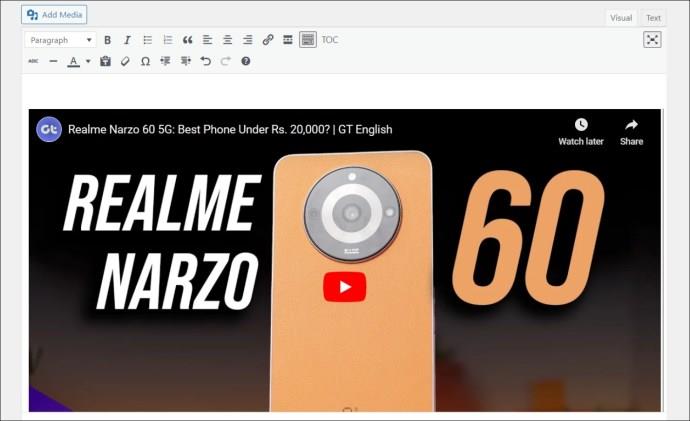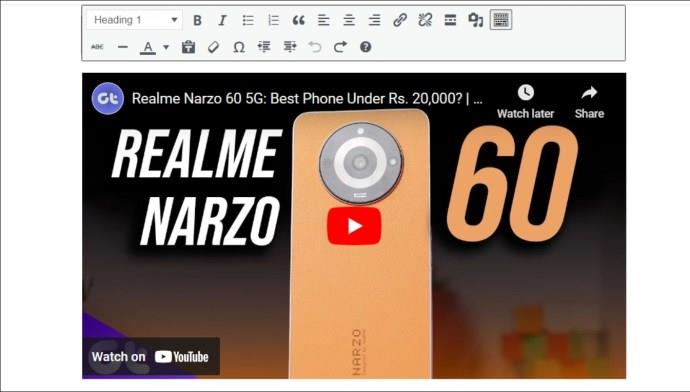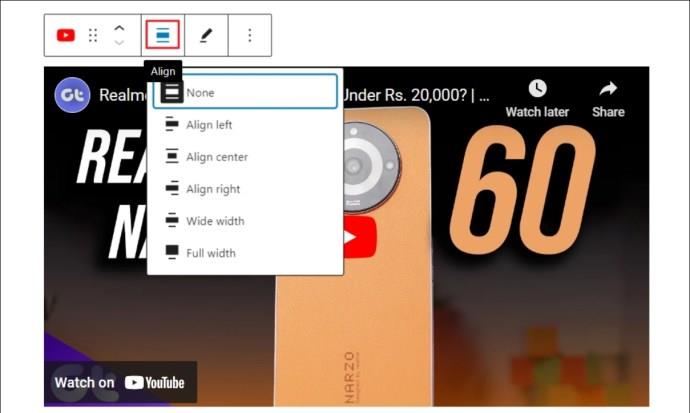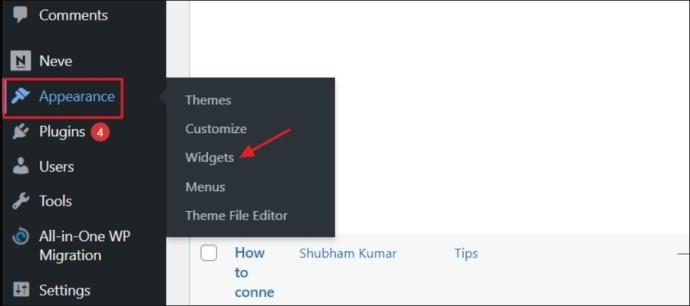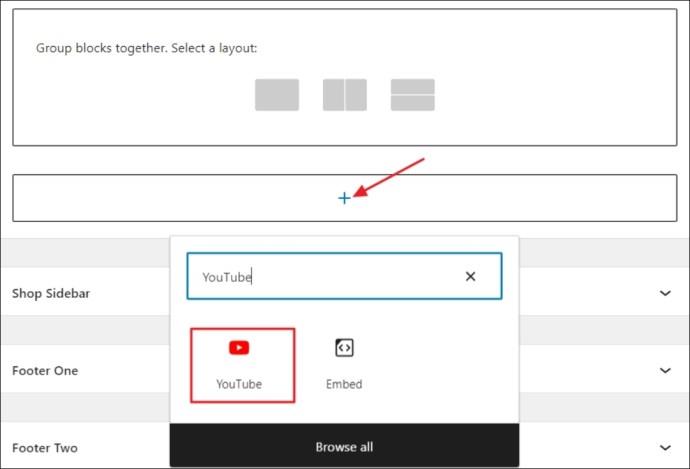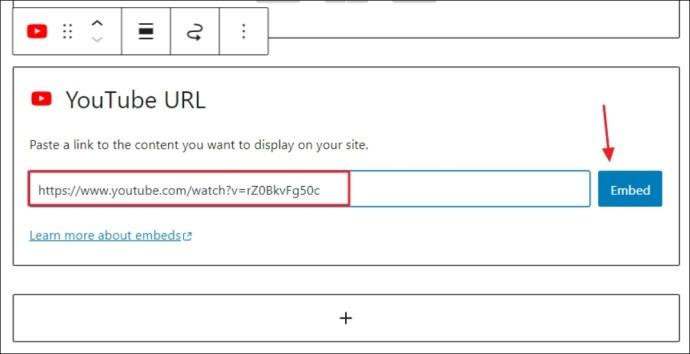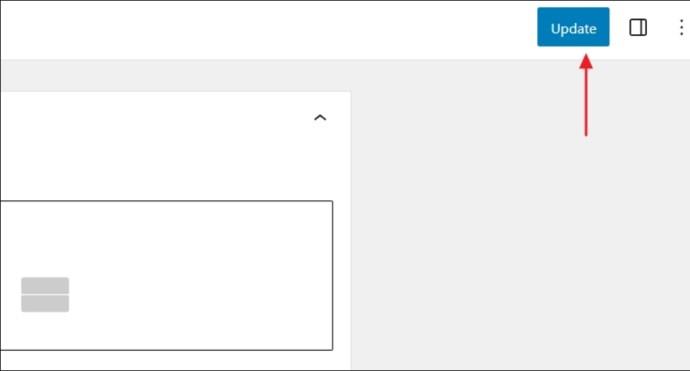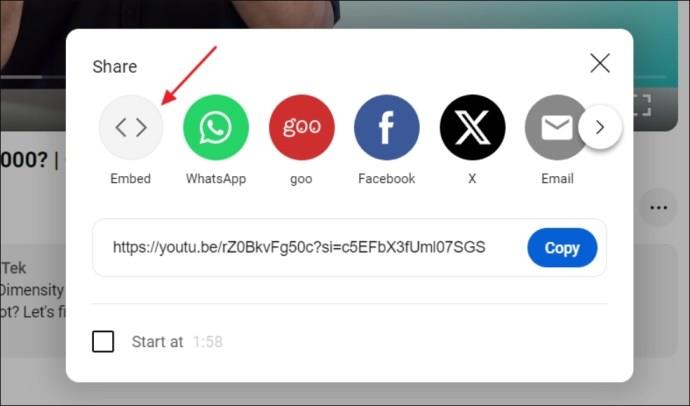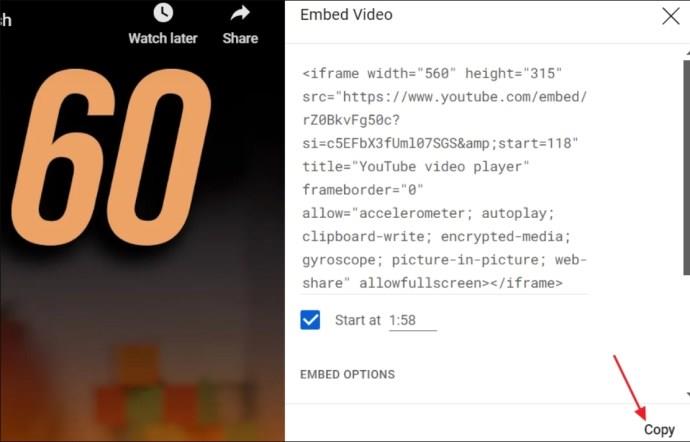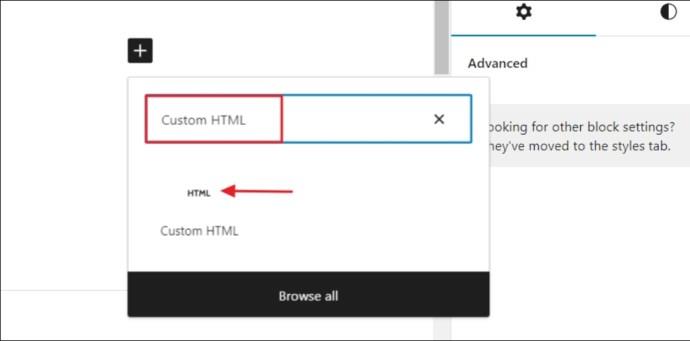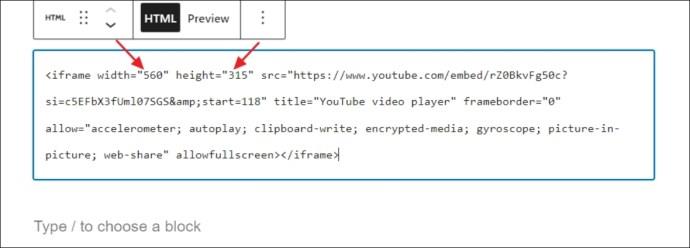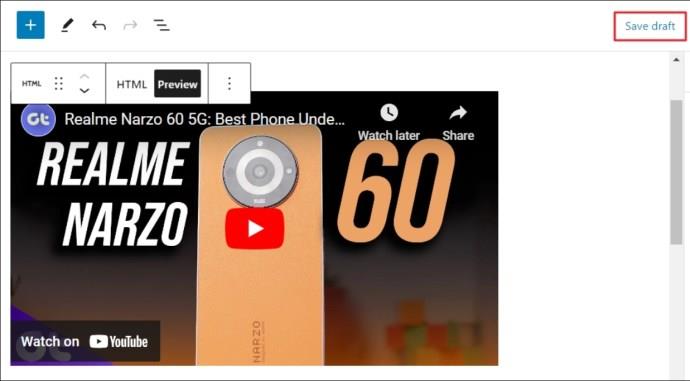YouTube videoklipi var uzlabot vietni, tāpēc daudzi cilvēki tos iekļauj savā vietnē. Neatkarīgi no tā, vai vēlaties vizuāli parādīt kādu punktu, piesaistīt jaunus skatītājus vai uzlabot savas vietnes rangu Google tīklā, YouTube videoklipu pievienošana var palīdzēt to sasniegt.

Šajā rakstā būs sniegts detalizēts, soli pa solim ceļvedis, kā iegult YouTube videoklipu pakalpojumā WordPress.
Kā iegult YouTube video pakalpojumā WordPress
Izmantojot klasisko redaktoru
Ir viegli ievietot YouTube videoklipus pakalpojumā WordPress. Labākā daļa ir tāda, ka YouTube videoklipu iegulšana gan emuāra ziņās, gan lapās pakalpojumā WordPress ir līdzīga. Tātad, lai gan mēs parādīsim, kā emuāra ziņai pievienot YouTube videoklipu, varat veikt to pašu procesu, lai to pievienotu lapai.
- Atveriet pakalpojumu YouTube un atrodiet videoklipu, kuru vēlaties pievienot savai WordPress emuāra ziņai.
- Ar peles labo pogu noklikšķiniet uz videoklipa un atlasiet opciju Kopēt video URL . Tādējādi tiks kopēts YouTube videoklipa URL.
- Atveriet savu WordPress emuāra ziņu, ar peles labo pogu noklikšķiniet vietā, kur vēlaties ievietot YouTube videoklipu, un izvēlieties opciju Ielīmēt .
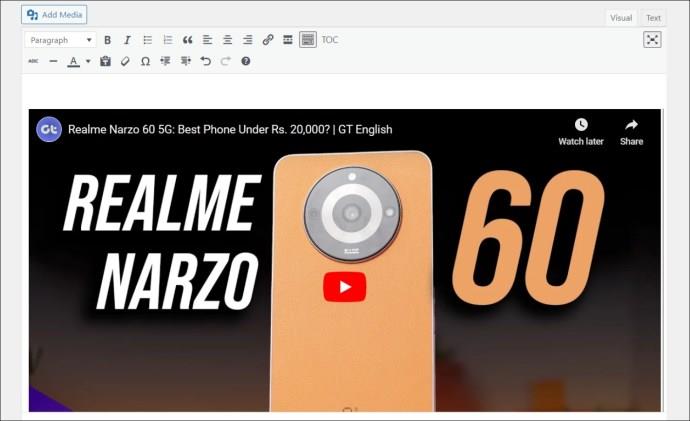
Tieši tā! YouTube videoklips tagad ir iegults jūsu WordPress emuāra ziņā. Tomēr, ja videoklips nav iegults, vēlreiz pārbaudiet videoklipa URL un pārliecinieties, vai tas ir pareizs. Apsveriet arī pārlūkprogrammas kešatmiņas datu notīrīšanu , jo bojāti kešatmiņas dati var būt iemesls, kāpēc videoklips netiek iegults.
Ja nekas nedarbojas, pārbaudiet, vai videoklips ir publiski pieejams. Ja nē, jūs nevarēsit iegult videoklipu savā WordPress vietnē.
Izmantojot bloku redaktoru
Tāpat kā klasiskajā redaktorā, varat viegli iegult YouTube videoklipus savās WordPress emuāra ziņās vai lapās, izmantojot bloku redaktoru. Bloku redaktora izmantošana video iegulšanai ir tāda, ka jūs iegūstat papildu iespējas, piemēram, pielāgot videoklipa līdzinājumu un citus iestatījumus, kas nav pieejami klasiskajā redaktorā. Paturot to prātā, šeit ir norādīts, kā ievietot YouTube videoklipus pakalpojumā WordPress, izmantojot bloku redaktoru.
- Vispirms piekļūstiet YouTube videoklipam un kopējiet tā URL.
- Pēc tam atveriet savu WordPress emuāra ziņu vai lapu, ar peles labo pogu noklikšķiniet vietā, kur vēlaties iegult YouTube videoklipu, un atlasiet Ielīmēt .
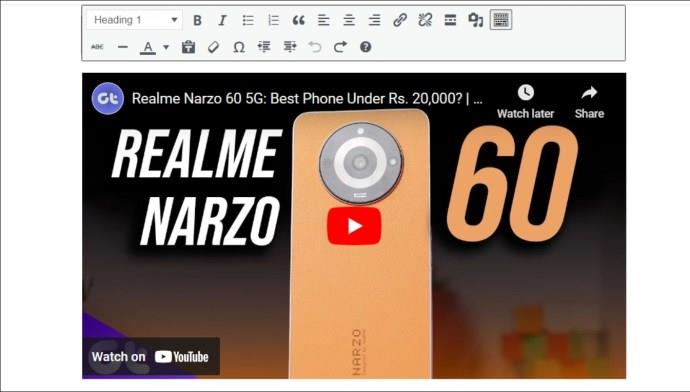
- WordPress automātiski izgūs un ieguls šo YouTube videoklipu jūsu emuāra ziņā vai lapā.
- Kad YouTube videoklips ir iegults, noklikšķiniet uz izlīdzināšanas ikonas un izvēlieties vēlamo līdzinājumu.
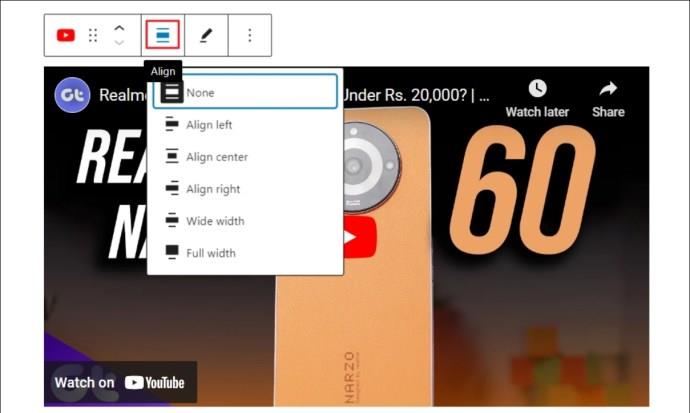
Papildus YouTube varat līdzīgi iegult videoklipus no citām populārām platformām, piemēram, Spotify, TED, Tumblr, Twitter, Vimeo un citām.
Kā pievienot videoklipus WordPress sānjoslas logrīkā
Ir vienkārši ievietot YouTube videoklipu savas WordPress vietnes sānjoslā, izmantojot logrīku. Tālāk ir norādītas darbības.
- WordPress administratora informācijas panelī virziet kursoru virs Izskats un izvēlieties Logrīki .
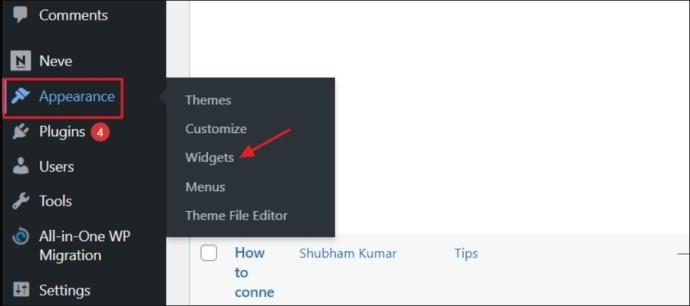
- Noklikšķiniet uz pluszīmes ikonas (+), lai ievietotu jaunu logrīku bloku. Pēc tam meklējiet un atlasiet YouTube logrīku.
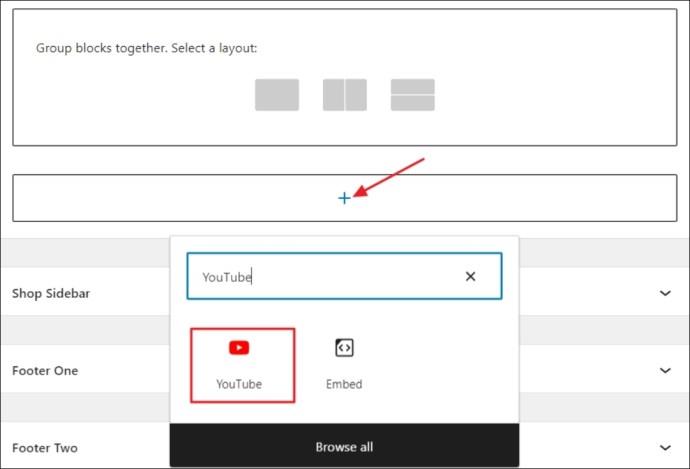
- URL laukā ielīmējiet YouTube videoklipa saiti, kuru vēlaties ievietot, un izvēlieties opciju Iegult .
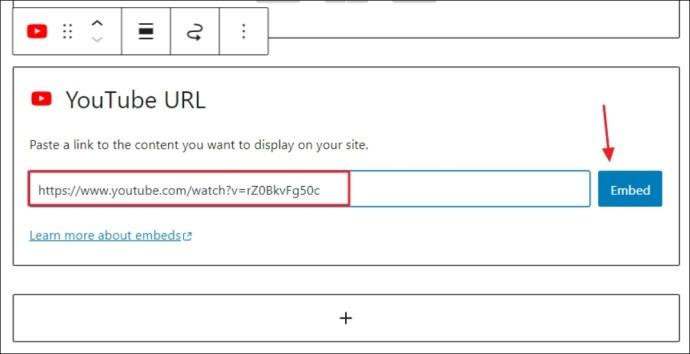
- Noklikšķiniet uz Atjaunināt , lai saglabātu izmaiņas.
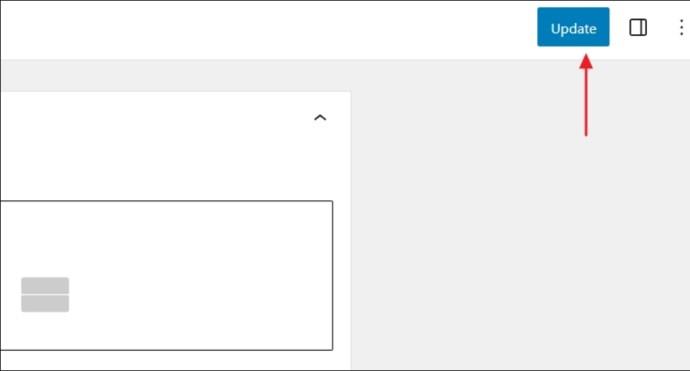
Tieši tā! YouTube logrīks tagad būs pieejams jūsu WordPress vietnē.
Kā izmantot iframe, lai ievietotu YouTube videoklipus pakalpojumā WordPress
Vienkārši ielīmējot YouTube videoklipa URL WordPress emuāra redaktorā, varat tikai pielāgot tā izlīdzināšanu. Lai mainītu video dimensiju savā WordPress emuāra ziņojumā vai lapā, tā vietā ir jāizmanto iframe. Lūk, kā to izmantot:
- Atveriet videoklipu, kuru vēlaties ievietot, un noklikšķiniet uz ikonas Kopīgot .
- Izvēlieties Iegult .
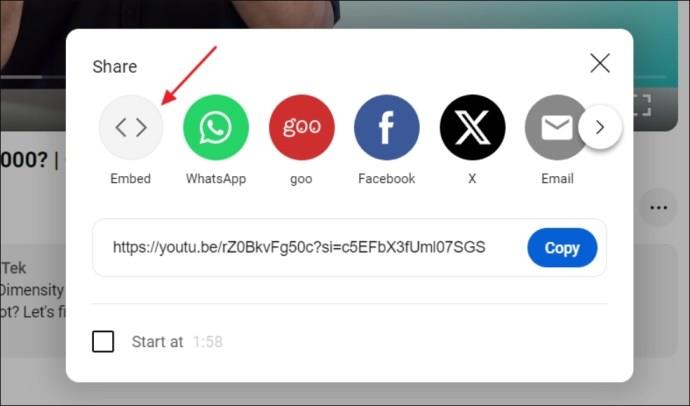
- Jūs redzēsit iframe iegulšanas kodu. Ja vēlaties, lai YouTube videoklipa atskaņošana tiktu sākta noteiktā laikā, atzīmējiet izvēles rūtiņu Sākt un ievadiet laiku, kurā vēlaties sākt atskaņot videoklipu.
- Noklikšķiniet uz Kopēt , lai kopētu iframe kodu.
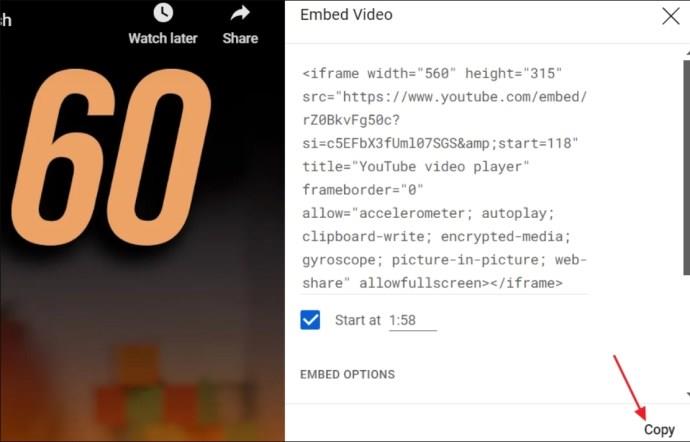
- Savā WordPress emuāra ziņā vai lapā noklikšķiniet uz pluszīmes ikonas, lai ievietotu jaunu bloku, meklējiet un atlasiet Pielāgots HTML .
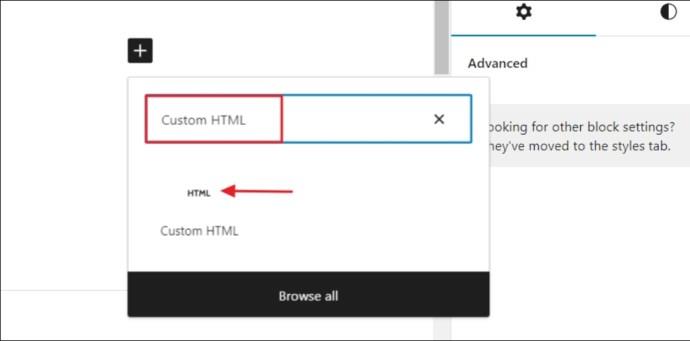
- Ielīmējiet iframe kodu HTML cilnē.
- Cilnē HTML varat pielāgot videoklipa augstumu un platumu savā WordPress vietnē.
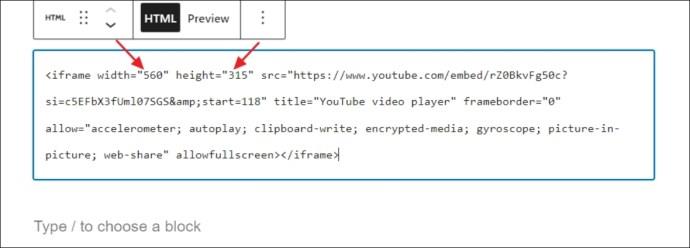
- Noklikšķiniet uz cilnes Priekšskatījums , lai redzētu, kā izskatīsies videoklips.
- Pēc tam noklikšķiniet uz Saglabāt melnrakstu, lai saglabātu izmaiņas.
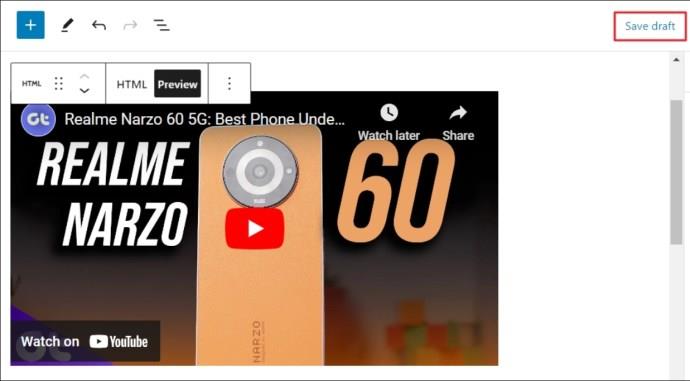
Videoklipi var palīdzēt jūsu WordPress vietnei izcelties
Tagad jums vajadzētu labi pārzināt YouTube videoklipa iegulšanu savā WordPress vietnē. Tas ir vienkāršs, taču ļoti efektīvs veids, kā ievērojami uzlabot lietotāja pieredzi, animēt saturu un palielināt iesaistīšanos. Neatkarīgi no tā, vai esat autors, reklāmdevējs vai skola, YouTube videoklipu iekļaušana savā WordPress vietnē sniegs auditorijai iekļaujošāku un daudzveidīgāku satura pieredzi.
Kad pakalpojumā WordPress esat pievienojis YouTube videoklipu, iespējams, vēlēsities apgūt citus pamatus, piemēram, kā lietot koda blokus programmā WordPress vai mainīt motīvu .
FAQ
Kāpēc es nevaru iegult YouTube videoklipu pakalpojumā WordPress?
Tas varētu būt tāpēc, ka videoklips ir privāts vai nav pieejams komerciālai lietošanai. Varat arī saskarties ar šo problēmu, ja YouTube videoklipa URL ir nepareizs vai pārlūkprogrammas kešatmiņas dati ir bojāti.
Vai es varu iegult YouTube videoklipu savā vietnē bez atļaujas?
Varat iegult YouTube videoklipu bez atļaujas, ja tas ir pieejams komerciālai lietošanai. Ja nē, jums būs jāsazinās ar videoklipa īpašnieku, lai saņemtu atļauju augšupielādēt videoklipu savā emuārā.